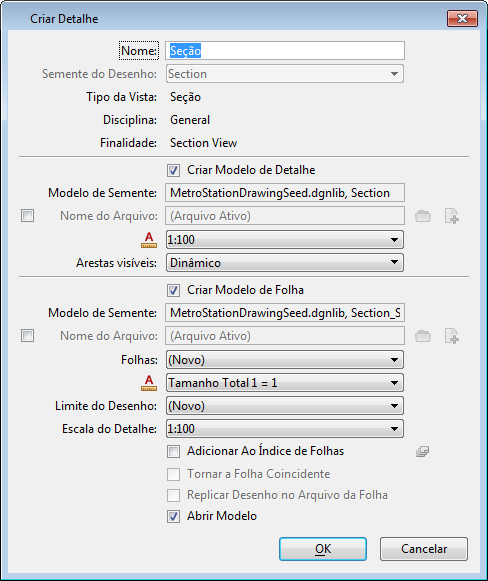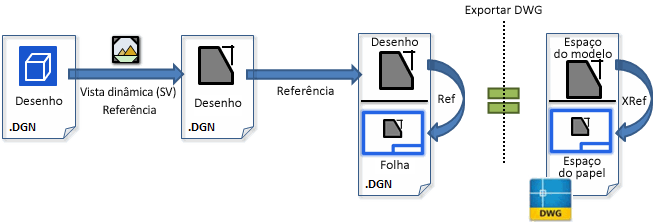Caixa de diálogo Criar detalhe.
Usado para automatizar os fluxos de trabalho da composição do desenho.
Abre quando você:
- colocar a chamada de seção, plano, detalhe ou elevação com a caixa de verificação Criar Detalhe ativada e a chamada cruzando pelo menos uma Referência.
- coloque um limite nomeado com a caixa de verificação Criar Detalhe ativada.
- use a Ferramenta Criar Vista Salva com a caixa de verificação Criar Detalhe ativada.
- selecionar a Ferramenta Criar Detalhe ou Inserir Vista no Desenho ou na Folha na mini barra de ferramentas para chamada onde a automatização de visualizações dinâmicas não está aplicada.
- clique com o botão direito e selecione Criar Detalhe para uma vista salva na qual a automatização de visualizações dinâmica não está aplicada.
- clique com o botão direito em um volume de corte e selecione Criar Detalhe.
| Setting | Description |
|---|---|
| Nome | Mostra o nome da vista salva que será criada. |
| Semente de desenho | Define o modelo da semente do desenho de onde o estilo do símbolo de detalhamento será usado para a chamada. |
| Tipo de vista | Exibe o tipo de vista salva. O tipo do vista salva exibido depende das configurações da vista salva no arquivo semente selecionado na lista suspensa Semente do desenho. |
| Disciplina | Exibe a disciplina do desenho. Pode ser alterado das propriedades da vista salva na caixa de diálogo Propriedades. |
| Finalidade | Exibe a finalidade da vista salva. Pode ser alterado das propriedades da vista salva na caixa de diálogo Propriedades. |
| Criar modelo de detalhe | Se estiver ligado, cria um modelo de detalhe e anexa a vista salva coincidente em escala completa. |
| Modelo de semente | Exibe o modelo de semente a partir do qual o modelo de detalhe será criado. Este modelo de semente é derivado do modelo selecionado na lista suspensa Semente do desenho. |
| Nome do arquivo | Se ativado, você poderá selecionar o arquivo no qual o modelo de detalhe será criado. Por padrão, o modelo de detalhe é criado no arquivo ativo. Você pode criar um arquivo novo que contenha o modelo de detalhe novo clicando o ícone Criar novo arquivo de desenho. Você também pode criar o modelo de detalhe em um outro arquivo clicando no ícone Procurar arquivo de desenho. |
| Escala da anotação | Ajusta o fator de escala para o texto e o dimensionamento no modelo de detalhe. A escala da anotação do modelo de detalhe é usada escala de detalhe quando estiver anexada a uma folha. |
| Arestas visíveis | Define a opção de exibição das arestas visíveis. As opções são:
Esta opção está disponível somente quando um modelo 3D é anexado diretamente a um modelo 2D. Caso você anexe um modelo 3D diretamente a um modelo de folha, esta opção é exibida na seção Criar modelo de folha. Você pode mudar a seleção padrão desta lista suspensa definindo a variável de configuração MS_REF_VISEDGE_ATTACH_STATE. |
| Criar modelo de folha | Se sobre, cria um modelo da folha. Se a caixa de seleção Criar modelo de detalhe estiver ativada, o modelo de detalhe é anexado no novo modelo de folha. |
| Modelo de semente | Se sobre, você pode selecionar o modelo de semente de que o modelo da folha será criado. Este modelo de semente é derivado do modelo selecionado na lista suspensa Semente de Desenho, exceto no caso de você colocar um limite nomeado usando um limite de desenho com a caixa de verificação Criar detalhe ligada. Neste caso, o modelo da folha-semente é o que contém o limite de desenho. Isto é certificar-se de que os ajustes do desenho encaixem exatamente no limite de desenho selecionado. |
| Nome do arquivo | Se ativado, você poderá selecionar o arquivo no qual o modelo de folha será criado. Por padrão, o modelo da folha é criado no arquivo ativo. Você pode criar um arquivo novo que contenha o modelo da folha novo clicando no ícone Criar novo arquivo de folha. Você também pode criar o modelo da folha em um outro arquivo clicando no ícone Procurar arquivo da folha. |
| Folhas | Ajusta o modelo da folha em que você quer colocar o desenho. Você também pode selecionar Novo para criar um novo modelo de folha. |
| Escala da anotação | Ajusta o fator de escala para o texto e o dimensionamento no modelo da folha. |
| Limite do desenho | Ajusta o limite de desenho no modelo da folha onde o desenho será colocado. Esta opção lista o seguinte:
|
| Escala do detalhe | Ajusta a escala de detalhe do anexo do desenho no modelo da folha. Além das escalas padrão, o MicroStation calcula escalas recomendadas a seguir e elas são exibidas nesta lista suspensa:
|
| Adicionar ao índice de folhas | Adiciona o modelo da folha ao índice da folha. |
| Selecionar uma pasta do índice de folhas | Abre o seletor da pasta do índice de folha de onde você pode selecionar a pasta em que o modelo da folha deve ser adicionado. |
| Tornar a folha coincidente | (Disponível somente se o modelo da folha não contém um limite de desenho) Se estiver ativado, a referência no modelo da folha será feita coincidente com o modelo de desenho. Para isto, se for necessário, o limite da folha é movido e girado ao ajuste em torno da referência. Se fora, a referência é movida e girada de modo que esteja anexada no centro do limite da folha. |
| Replicar desenho no arquivo da folha | (Disponível somente quando o modelo da folha for definido para ser criado em um arquivo diferente do arquivo DGN atual e este arquivo não contém um modelo de detalhe) Se ativado, cria uma cópia de referência do modelo de detalhe no arquivo que contém o modelo da folha. Se o arquivo que contém o modelo da folha é novo, o novo modelo de detalhe é definido como o modelo padrão.
Esta opção é particularmente útil quando você quer exportar para DWG. A fim acomodar o relacionamento do 1:1 entre o espaço do modelo e o espaço do papel (disposição do desenho) em um arquivo de DWG, esta opção automatiza a adição de uma referência do modelo de detalhe ao modelo da folha. Quando você exporta para DWG, o modelo de detalhe novo representa o espaço do modelo e o modelo da folha representa o espaço do papel e é a referência direta do modelo de detalhe dentro da folha.
|
| Abrir modelo | Esta caixa de verificação é ativa quando você aciona ou a caixa de verificação Criar detalhe ou a caixa de verificação Criar Folha ou ambas as caixas de verificação. Se esta caixa de verificação está ligada, então dependendo da configuração da caixa de verificação Criar detalhe e Criar Folha, as seguintes operações ocorrem:
|